CentOS卸载原有旧版OPENJDK并安装SUNJDK解决方案
PS:由于图片是安装后进行截图所以出现的是1.8版本,步骤是完全正确的。
一、检测JDK
首先你要打开终端,为避免可能出现的权限问题建议直接su进入root。(PS:密码可以输入但不显示)
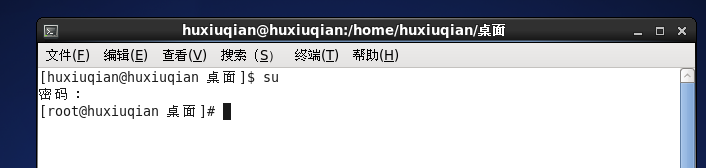
然后输入java -varsion查看你centOS系统是否自带JDK,如果没有你就可以直接进行安装了,否者还需要有卸载步骤。
如果系统自带JDK,则输入rpm -qa|grep java 和rpm -qa|grep jdk进行查看JDK版本。
(PS:被网上的一些卸载方案弄乱了,把tzdata-java-2013g-1.el6.noarch也直接nodeps了,结果发现用yum卸载才要remove,但是结果无影响所以也就不了了之了T_T)
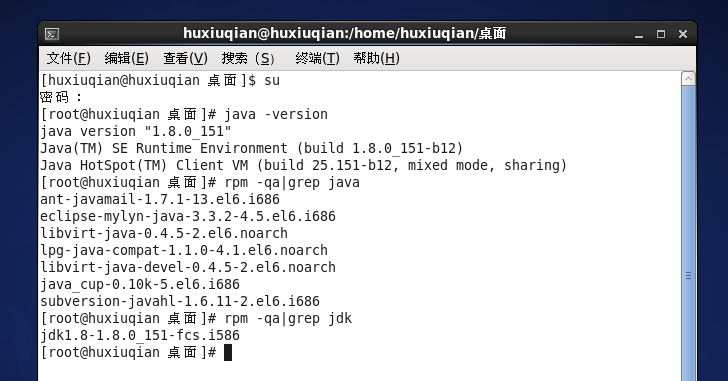
现在你有2种方案可供选择:
1.先卸载旧的JDK,再安装新的JDK
2.先安装新的JDK,在卸载旧的JDK
网上说第二种安装方案比较好,但是由于本人是按方案1安装,也没出现什么问题。
二、卸载JDK
在卸载时有2种方案:
1.使用 rpm -e --nodeps进行强制卸载(PS:将所有的openjdk都nodeps掉,记得Tab键可以自动补全哦)
rpm -e --nodeps java-1.7.0-openjdk-1.7.0.45-2.4.3.3.el6.x86_64
rpm -e --nodeps java-1.6.0-openjdk-1.6.0.0-1.66.1.13.0.el6.x86_64
2.使用 yum -y remove进行卸载 (PS:因为本人用的是方案1,所以此方法具体步骤是从网上摘抄)

查看CentOS自带JDK是否已安装。
◆输入:yum list installed |grep java。
若有自带安装的JDK,如何卸载CentOS系统自带Java环境?
◆卸载JDK相关文件输入:yum -y remove java-1.7.0-openjdk*。
◆卸载tzdata-java输入:yum -y remove tzdata-java.noarch。
当结果显示为Complete!即卸载完毕。
注:“*”表示卸载掉java 1.7.0的所有openjdk相关文件。
检查CentOS系统网络连接是否正常。
◆使用yum方式安装需要连接网络下载Java相应安装文件,故此需要使用ping命令测试网络;如:ping 百度URL即可。
查看yum库中的Java安装包。
◆输入:yum -y list java* 。
使用yum安装Java环境。
◆输入:yum -y install java-1.7.0-openjdk* ,以yum库中java-1.7.0为例。
当结果显示为Complete!即安装完毕。
注:“*”表示将java-1.7.0的所有相关Java程序都安装上。
查看刚安装的Java版本信息。
◆输入:java -version 可查看Java版本;
◆输入:javac 可查看Java的编译器命令用法
三、安装JDK
1.下载JDK

什么位的系统就下什么位的压缩包。
Linux下的JDK安装包现有两种格式.rpm和.tar.gz。rpm是redhat红帽的标准安装包,rpm安装时会自动配置。
本安装示例在CentOS 6.6系统下进行,其它类型Linux系统安装方式相同,下载的JDK版本为1.8.0_151(把你的版本记下,等下要用到),对.rpm和.tar.gz安装方式分别说明。
2.安装JDK
①.rpm后缀格式JDK安装方式
首先要给安装包添加权限。
chmod 755 jdk-8u151-linux-i586.rpm
然后使用rpm -ivh xxx命令安装JDK。
rpm -ivh jdk-8u151-linux-i586.rpm
结果出现:
Preparing... ########################################### [100%]
1:jdk ########################################### [100%]
Unpacking JAR files...
rt.jar...
jsse.jar...
charsets.jar...
tools.jar...
localedata.jar...
jfxrt.jar...
即为成功。
如果出现:
Preparing...
bash: ./java: cannot execute binary file ....X86_64...
(PS:具体内容是什么忘了,这个是与系统版本不一致。我下载的是centos 64位结果64位安装报错,只能安装32位T_T)
安装.rpm格式后缀的JDK不需要配置java环境变量,会自动配置,会在/usr/bin生成java、javac等JDK的快捷方式图标,这些图标会链接指向到/usr/java/jdk1.8.0_151中。用echo $PATH查看环境变量,可以看到/usr/bin是加入了PATH环境变量中的。
② .tar.gz后缀格式JDK安装方式 (PS:网上摘抄)
tar.gz后缀格式JDK安装方式
安装jdk-7u79-linux-x64.tar.gz。
在/usr目录下新建java文件夹,命令行:
- mkdir /usr/java
[root@localhost Desktop]# mkdir /usr/java
进入JDK压缩包所在目录,将压缩包复制到java文件夹中。复制文件用cp xxx命令,复制文件夹用cp -r xxx,命令行:
- cp jdk-7u79-linux-x64.gz /usr/java
[root@localhost Desktop]# cp jdk-7u79-linux-x64.gz /usr/java
然后返回到根目录,再进入java目录,命令行:
- cd /
- cd /usr/java
[root@localhost Desktop]# cd /
[root@localhost Desktop]# cd /usr/java
压缩包解压,命令行:
- tar xvf jdk-7u79-linux-x64.gz
[root@localhost Desktop]# tar xvf jdk-7u79-linux-x64.gz
删除压缩包,输入yes确认删除。命令行:
- rm jdk-7u79-linux-x64.gz
[root@localhost java]# rm jdk-7u79-linux-x64.gz
rm: remove regular file `jdk-7u79-linux-x64.gz'? yes
设置对所有用户有效方式:修改/etc/profile文件设置系统变量,设置jdk环境变量,该方式对所有用户有效。
使用VI编辑,输入命令,回车确认。命令行:
- vi /etc/profile
[root@localhost Desktop]# vi /etc/profile
打开之后在文件末尾添加下面配置。通过鼠标滑轮滚动到文件末尾,上下左右方向键控制光标输入位置。
- export JAVA_HOME=/usr/java/jdk1.7.0_79
- export JRE_HOME=$JAVA_HOME/jre
- export PATH=$PATH:$JAVA_HOME/bin
- export CLASSPATH=./:$JAVA_HOME/lib:$JAVA_HOME/jre/lib
配置好后,按Esc退出,按Shift加英文冒号shift + : 然后输入wq,按Enter回车键确认。取消编辑按Ctrl+z。
使profile配置生效。命令行:
- source /etc/profile
[root@localhost Desktop]# source /etc/profile
设置对当前用户有效方式:修改.bashrc文件设置用户变量,设置jdk环境变量,该方式仅对当前用户有效,对其它用户无效,其它用户没有运行java命令的权限。命令行:
- vi ~/.bashrc
[root@localhost Desktop]# vi ~/.bashrc
在bashrc文件中添加下面配置。按Insert键进入编辑状态。
- export JAVA_HOME=/usr/java/jdk1.7.0_79
- export JRE_HOME=$JAVA_HOME/jre
- export PATH=$PATH:$JAVA_HOME/bin
- export CLASSPATH=./:$JAVA_HOME/lib:$JAVA_HOME/jre/lib
使bashrc配置生效。命令行:
- source ~/.bashrc
[root@localhost Desktop]# source ~/.bashrc
配置好后,按Esc退出,按Shift加英文冒号shift + : 然后输入wq,按Enter回车键确认。取消编辑按Ctrl+z。
设置对某个用户有效:如果要使JDK对某个用户有效,某个用户具有运行java命令的权限,修改该用户的.bashrc文件。
例如:ROOT用户给dodobook2用户名运行java命令的权限。
- vi /home/dodobook2/.bashrc
[root@LinuxServer root]# vi /home/dodobook2/.bashrc
在bashrc文件中添加下面配置。按Insert键进入编辑状态。
- export JAVA_HOME=/usr/java/jdk1.7.0_79
- export JRE_HOME=$JAVA_HOME/jre
- export PATH=$PATH:$JAVA_HOME/bin
- export CLASSPATH=./:$JAVA_HOME/lib:$JAVA_HOME/jre/lib
如果当前登录用户是dodobook2,使用vi ~/.bashrc命令编辑修改。
- vi ~/.bashrc
[dodobook2@localhost Desktop]# vi ~/.bashrc
使用echo $JAVA_HOME、echo $CLASSPATH、echo $PATH查看环境变量配置。
- echo $JAVA_HOME
- echo $CLASSPATH
- echo $PATH
[root@localhost Desktop]# echo $JAVA_HOME
/usr/java/jdk1.7.0_79
[root@localhost Desktop]# echo $CLASSPATH
./:/usr/java/jdk1.7.0_79/lib:/usr/java/jdk1.7.0_79/jre/lib
[root@localhost Desktop]# echo $PATH
/usr/local/sbin:/usr/sbin:/sbin:/usr/local/bin:/usr/bin:/bin:/usr/java/jdk1.7.0_79/bin:/root/bin:/usr/java/jdk1.7.0_79/bin
四、查看JDK是否安装成功
输入命令 javac

查看eclipse中JDK是否配置

CentOS卸载原有旧版OPENJDK并安装SUNJDK解决方案的更多相关文章
- CentOS7系统卸载自带的OpenJDK并安装SUNJDK
安装说明 系统环境: CentOS 7 安装方式: rmp安装 软件: jdk-8u111-linux-x64.rpm 下载地址: Oracle JDK 官网下载地址 卸载CentOS默认安装的Ope ...
- CentOS 删除自带的OpenJDK 和 安装SunJDK
[root@WX32 local]# java -version java version "1.6.0" OpenJDK Runtime Environment (build - ...
- CentOS6.4卸载自带的OpenJDK并安装jdk1.6.21
#进入系统的terminal,查看当前的jdk版本: shell>java -version #查看安装包 shell>rpm -qa|grep java #将上条命令查出来的结果卸载掉, ...
- CentOS 6.5下Percona Xtrabackup的安装错误解决方案
1.下载最新版的Xtracbackup 2.安装 yum install perl-DBIyum install perl-DBD-MySQLyum install perl-Time-HiResyu ...
- vue-cli卸载旧版,再重新安装后还显示的是旧的版本
按vue-cli的官方文档中卸载了旧版(2.8.2),然后重装了新版本,之后输入 vue --version还是显示2.8.2,最后发现关闭终端后重新打开终端,再看vue --version显示的是新 ...
- centos 卸载vsftpd方法
centos 卸载vsftpd方法 在服务器上安装了vsftpd,配置出错需要卸载vsftpd.卸载vsftpd的命令如下: 1 [root@localhost ~]# rpm -aq vsftpd2 ...
- CentOS卸载OpenJDK并安装Sun JDK
第一步:查看Linux自带的JDK是否已安装 (卸载centOS已安装的1.4) 安装好的CentOS会自带OpenJdk,用命令 java -version ,会有下面的信息: java versi ...
- centos下卸载OpenJDK 并安装sun的jdk
centos下卸载OpenJDK 并安装sun的jdk 第一步:查看并卸载CentOS自带的OpenJDK 安装好的CentOS会自带OpenJdk,用命令 java -version ,我这里显示下 ...
- 在centos 6.5 在virtual box 上 安装增强版工具
centos 6.5 在virtual box 上 安装增强版工具: 出现:centos unable to find the source of your current linux kernel ...
随机推荐
- 支持向量机SVM(二)
[转载请注明出处]http://www.cnblogs.com/jerrylead 6 拉格朗日对偶(Lagrange duality) 先抛开上面的二次规划问题,先来看看存在等式约束的极值问题求法, ...
- Java历程-初学篇 Day03扫描仪与类型转换
一,扫描仪 步骤1,使用扫描仪方法 步骤2,导个包 步骤三,使用 注意事项:严格区分大小写 二,类型转换 1,自动类型转换 当将一个数值范围小的类型赋给一个数值范围大的数值型变量,java在编译过程中 ...
- 未能写入输出文件“c:\Windows\Microsoft.NET\Framework64\v4.0.30319\Temporary ASP.NET Files\root
打开服务器系统c盘,打开window, 右键temp 属性 安全 编辑 添加IIS_IUSRS 用户控制权限添加修改和写入权限即可.这是Windows Server 2008 R2 标准版 SP1 6 ...
- Django 1.10中文文档-聚合
Django 数据库抽象API 描述了使用Django 查询来增删查改单个对象的方法. 然而,有时候你要获取的值需要根据一组对象聚合后才能得到. 这个主题指南描述了如何使用Django的查询来生成和返 ...
- 有趣的flash例子
仓鼠 <object type="application/x-shockwave-flash" data="http://cdn.abowman.com/widge ...
- javascript集合的交,并,补,子集,长度,新增,删除,清空等操作
<!DOCTYPE html> <html xmlns="http://www.w3.org/1999/xhtml"> <head runat=&qu ...
- iOS代码处理横屏问题
借助通知来控制界面的横竖屏切换.还是整个App中大部分界面都是竖屏,某个界面可以横竖屏切换的情况. 首先,在[General]-->[Device Orientation]设置仅支持竖屏,lik ...
- Win10下python3和python2同时安装并解决pip共存问题
特别说明,本文是在Windows64位系统下进行的,32位系统请下载相应版本的安装包,安装方法类似. 使用python开发,环境有Python2和 python3 两种,有时候需要两种环境切换使用,下 ...
- (4.1)Spring MVC执行原理和基于Java的配置过程
一.Spring MVC执行原理和基于Java配置的配置过程 (一)Spring MVC执行过程,大致为7步. 所有的请求都会经过Spring的一个单例的DispacherServlet. Dispa ...
- 求原码、补码,反码(C语言源代码)
#include <stdio.h> #define N 8 //这里你要求是8位 int main(int argc, const char * argv[]) { int binary ...
